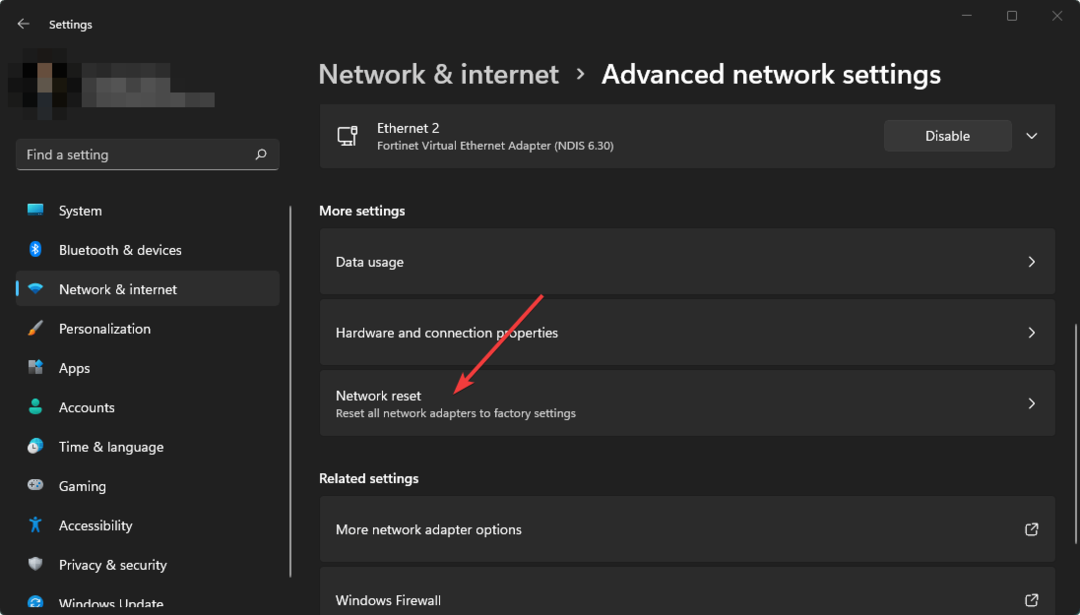Rakenduse vanem versioon võib teid paremini teenindada
- Süsteemi ajutise tõrke Viberis saab parandada sisseehitatud vahemälu kustutamisega.
- Samuti saate naasta rakenduse eelmisele versioonile, kui uus on vigu täis.
- Jätkake lugemist, et saada rohkem neid nõuandeid.
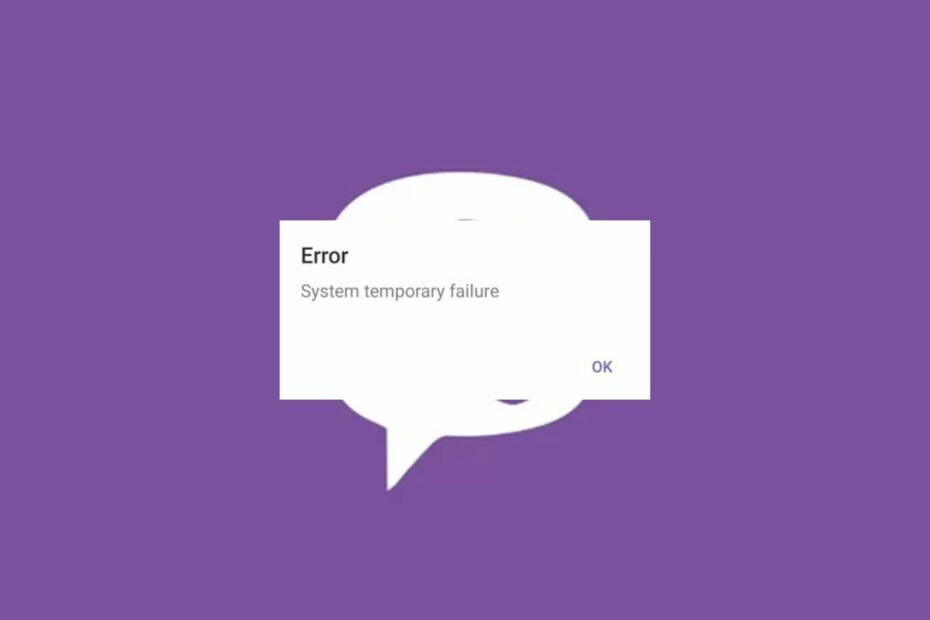
Kõik rakendused võivad kannatada süsteemitõrgete all, kuid kui see on laialdaselt kasutatav suhtlusrakendus, nagu Viber, ja teil tekib ajutine süsteemitõrge, peate selle kohe lahendama.
Nagu alati, suutsid WindowsReporti eksperdid jõuda probleemi juurteni ja tutvustada teile allpool meie järeldusi.
Kuidas parandada Viberi tõrkesüsteemi ajutist riket?
Alustage tõrkeotsingut järgmiste esialgsete sammudega.
- Kontrollige Viberi serveri olekut seisaku- või hooldusgraafikute osas.
- Sulgege kõik taustaprogrammid ja protsessid, värskendage Viberi rakendust ja operatsioonisüsteemi ning seejärel taaskäivitage see.
- Proovige juurde pääseda Viber veebis ja vaadake, kas probleem püsib.
1. Käivitage Windows Store'i rakenduste tõrkeotsing
- Lööge Windows klahvi ja klõpsake nuppu Seaded.

- Kliki Süsteem ja valige Veaotsing.

- Navigeerige Muud veaotsingud.

- Klõpsake nuppu Jookse variant jaoks Windowsi poe rakendused tõrkeotsing.

2. Kustutage rakenduse vahemälu
2.1 Windowsi rakendus
- Lööge Windows klahvi ja klõpsake nuppu Seaded.

- Kliki Rakendused siis vasakul paanil Rakendused ja funktsioonid paremal paanil.

- Otsige üles Viber rakendust, klõpsake kolmel vertikaalsel ellipsil ja valige Täpsemad valikud.

- Kliki Remont.

- Minge tagasi ja klõpsake nuppu Lähtesta kui parandusvõimalus ebaõnnestus.
2.2 Androidi rakendus
Kuidas me testime, üle vaatame ja hindame?
Oleme viimased 6 kuud töötanud selle kallal, et luua uus sisu tootmise ülevaatussüsteem. Seda kasutades oleme hiljem enamiku oma artiklitest ümber teinud, et pakkuda meie koostatud juhendite kohta tegelikke praktilisi teadmisi.
Lisateabe saamiseks võite lugeda kuidas me WindowsReportis testime, üle vaatame ja hindame.
- Ava Seaded rakendus teie peal Android seade ja valige Rakendused.

- Vali Viber rakenduste loendist.
- Puudutage nuppu Säilitamine.

- Puudutage nuppu Kustuta andmed ja siis edasi Tühjenda vahemälu.

- Ava Viber rakendus uuesti ja kontrollige täiustusi.
Kuigi sisseehitatud vahemälu võib olla abiks andmebaasi hooldamisel, võib see aja jooksul rikkuda. See omakorda võib kaasa tuua Viber ei saada sõnumeid.
3. Installige Viber uuesti
3.1 Androidi rakendus
- Liikuge oma telefonile ja leidke asukoht Viber.
- Vajutage pikalt ja valige Desinstallige.

- Minema Google Play pood ja Installige see uuesti.
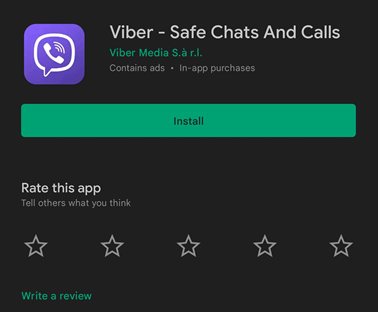
3.2 Windowsi rakendus
- Lööge Windows võti, tüüp Kontrollpaneel otsinguribal ja klõpsake Avatud.

- Navigeerige Programmi desinstallimine all Programmid.

- Otsige üles Viber, klõpsake Desinstallige menüü ülaosas ja seejärel vajutage OKEI.
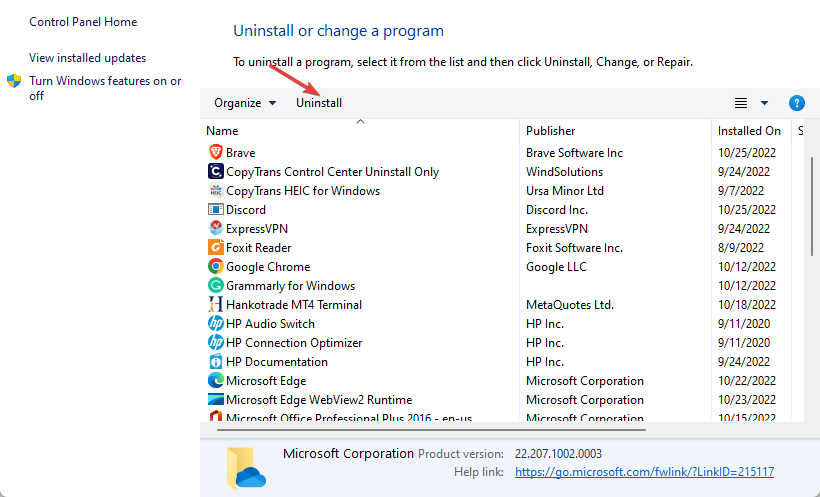
- Taaskäivitage arvuti ja minge seejärel lehele Viberi allalaadimisleht arvuti jaoks saadaoleva uusima versiooni installimiseks.
Probleemid Viberi installimata jätmisega saab lahendada uue installiga ja lahendada vead, nagu süsteemi ajutine rike.
- Lahendatud: tõrge ChatGPT mandaatide kinnitamisel
- Grindri registreerimisviga: kuidas seda parandada
- Viga 503 on saavutatud teenuse maksimaalsed lõimed [parandatud]
- BBC iPlayeri veakood 02050: kuidas seda parandada
- Redditi kasutajaagendi viga: oh, Pardner! [Parandatud]
4. Rakenduse eelmisele versioonile tagasipöördumine
Mõnikord võivad rakenduse värskendused põhjustada probleeme. Kui olete rakenduse uuesti installinud, kuid süsteemi ajutise tõrketeade on püsiv, saate seda teha laadige alla eelmine versioon see töötas hästi.
Te ei pruugi Viberi ametlikult saidilt vanemat versiooni leida, nii et peate lootma kolmandate osapoolte saitidele. Kui otsustate selle marsruudiga minna, veenduge, et teil on a terviklik viirusetõrje lahendus kuna te ei saa olla 100% kindel, et rakendus on pahavaravaba.
Pea meeles, Viberit saab häkkida nii et parem on karta kui kahetseda.
Kui saate Viberi tõrkesüsteemi ajutise tõrketeate ja olete juba proovinud oma seadet, siis ei saa teha muud, kui oodata, kuni rakendus probleemi lahendab arendajad.
Mõned probleemid on väljaspool teie kontrolli ja kõik, mida saate teha, on teatage probleemist Viberi meeskonnale ja ootame tagasisidet.
Siiski on neid käputäis muud sõnumsiderakendused sarnane Viberiga, mida saate proovida. Võib-olla leiate, et need teile meeldivad ja teete vahetuse.
See on kõik, mis meil selle artikli jaoks oli, kuid kui teil on veel midagi, mida soovite jagada, jätke allpool kommentaar.